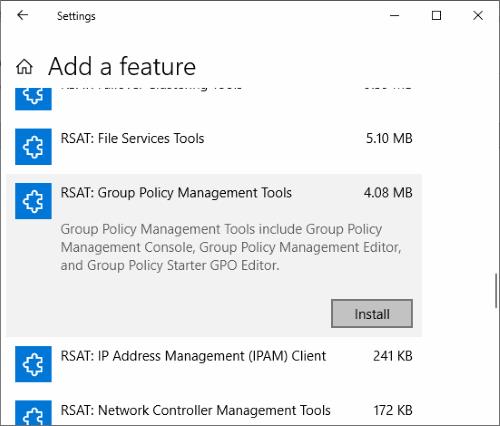Pagal numatytuosius nustatymus galimybė valdyti grupės politiką domene naudojant grupės strategijos valdymo pultą nepasiekiama naudojant „Microsoft Windows 10“ arba „Windows 8“. Pirmiausia turėsite įdiegti nuotolinio serverio administravimo įrankius, tada juos suaktyvinti. Štai kaip tai daroma.
Pastaba: „Windows 10“ skirtus nuotolinio serverio administravimo įrankius galite įdiegti tik visose „Windows Professional“ arba „Windows Enterprise“ versijose. Priešingu atveju gausite pranešimą „ Šis naujinimas netinka jūsų kompiuteriui. “ pranešimą, kai bandote jį įdiegti.
„Windows 10“ 1809 ir naujesnės versijos
Dešiniuoju pelės mygtuku spustelėkite mygtuką Pradėti ir pasirinkite „ Nustatymai “ > „ Programos “ > „ Tvarkyti pasirenkamas funkcijas “ > „ Pridėti funkciją “.
Pasirinkite „ RSAT: grupės strategijos valdymo įrankiai “.
Pasirinkite „ Įdiegti “, tada palaukite, kol „Windows“ įdiegs funkciją. Galiausiai jis turėtų būti rodomas kaip parinktis skiltyje „ Pradėti “ > „ Windows administravimo įrankiai “.
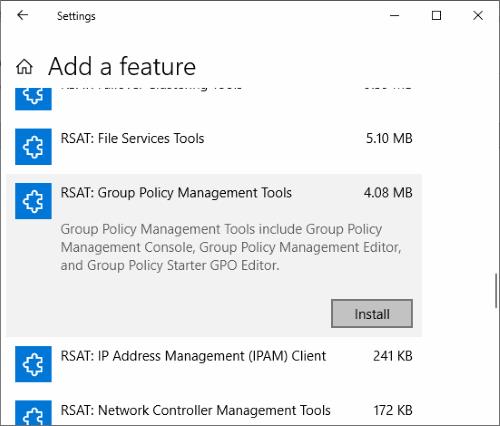
„Windows 8“ ir „Windows 10“ 1803 arba senesnė versija
Atsisiųskite ir įdiekite vieną iš šių dalykų, atsižvelgiant į jūsų „Windows“ versiją:
Dešiniuoju pelės mygtuku spustelėkite mygtuką Pradėti ir pasirinkite „ Valdymo skydas “. (Pastaba: kai kuriose konfigūracijose galite pereiti prie 8 veiksmo.)
Pasirinkite „ Programos “.
Skiltyje „ Programos ir funkcijos “ pasirinkite „ Įjungti arba išjungti Windows funkcijas “.
Slinkite žemyn ir išplėskite skyrių „ Nuotolinio serverio administravimo įrankiai “.
Išskleiskite „ Funkcijų administravimo įrankiai “.
Įsitikinkite, kad pažymėtas „ Grupės strategijos valdymo įrankiai “, tada pasirinkite „ Gerai “.
Dabar meniu Pradėti turėtumėte turėti parinktį „ Administravimo įrankiai “. Iš ten pasirinkite bet kurį jums reikalingą grupės strategijos įrankį.